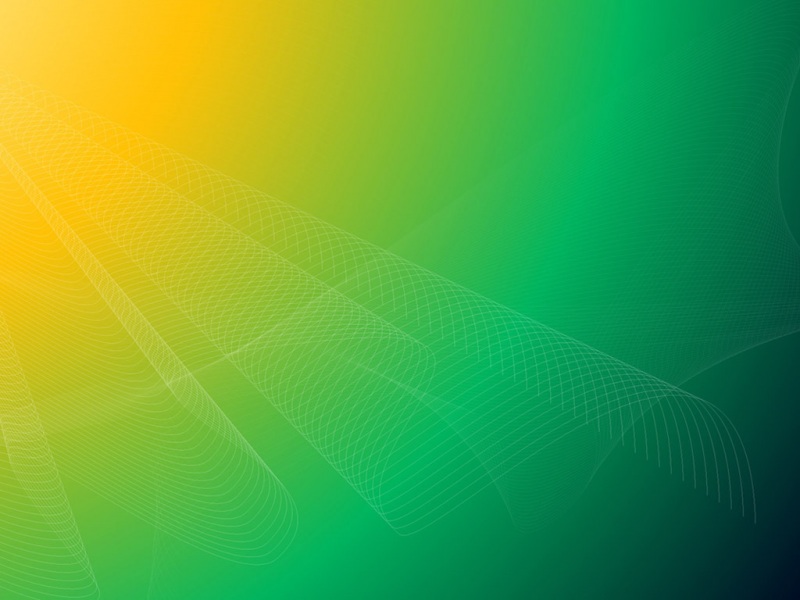电脑网络栏目是一个分享最好最实用的教程的社区,我们拥有最用心的各种教程,今天就给大家分享打开cad提示找不到外部参照文件怎么办的教程,热爱iphone的朋友们快点看过来吧!
1打开cad提示找不到外部参照文件怎么办
首先先学会如何去查看参照文件是否打开。具体操作就是先打开CAD文件,点击图层特性管理器;如图所示:
进入图层特性管理器界面,在左侧栏的最后,如果有外部参照,则证明这个图纸使用了外部参照功能,里面的文件名称就是所参照的图纸文件名称。
发现打不开你的外部参照文件怎么办呢?
故障分析及解决:
可能跟你的cad参照文件的存储路径相关,只有存储路径与原来完全一致时,图纸才能找到外部参照文件。如果原来两个文件就在同一目录下是最省事了,否则还要建新目录蛮麻烦的。
1、将所有的文件置于同一个文件夹内,使用CAD软件打开需要导入到算量软件中的CAD文件;
2、在CAD的命令提示栏内输入XR,按回车键;
3、在弹出的界面中,先选择参照名,再选择绑定(如果是英文版本的CAD,则选择BIND命令);
4、在弹出的对话框内选择绑定,再点击确定按钮;
5、点击确定,退出外部参照管理器,并保存工程。
经过处理后的CAD文件,不但可以将其成功导入到算量软件中,而且当其被移动到其他文件夹内时,使用CAD打开仍然可以看到完成的工程内容。
2Win7下如何正常安装使用AutoCAD
对于Windows7系统下AUTOCAD无法正常安装的问题,特别整理出心得体会分享给大家,当然,使用AutoCAD 的朋友们可以略过了。解决方法有两个。
方法一:
1、启用Administrator帐户,然后登录Administrator;
2、到CAD的安装光盘里找到,运行;
3、注销Administrator,登录到之前使用的帐户,禁用Administrator帐户,以管理员身份运行CAD。
开启Administrator帐户方法:计算机(右键)-管理本地用户和组用户(双击)(双击)账户已禁用前的勾去掉(确定)注销系统登录
禁用方法:与开启相反,勾选账户已禁用前的勾(确定)
此方法缺点:较为麻烦
方法二:
直接至CAD的安装光盘里找到,右键该程序,选择兼容性疑难解答,在弹出的程序兼容性中选择启动程序,这样就可以直接安装成功,从而省下了切换帐户和修改的麻烦。待安装完成后,再在程序兼容性对话框中点击下一步,直至完成。
此方法的缺点:运行此类软件均只能以管理员身份运行,其它相关兼容性的软件一般也可用此法轻松解决,而不用太多其它操作。
注:更多精彩教程请关注电脑教程栏目,电脑办公群:189034526欢迎你的加入
3Win7 64位安装AutoCAD教程
64位Win7能否成功安装AutoCAD SP1?小编实测是成功的!64位Win7安装AutoCAD教程直接奉上,在Win7 32位或64位系统上安装AutoCAD遇到麻烦的朋友可以参考此教程。
从事需要用到CAD工作的朋友应该都非常郁闷,明明AutoCAD已经发展到,可以完美支持Win7 64位系统,但公司偏偏只用古老的XP和AutoCAD SP1,还得逼自己回家装同样的AutoCAD。
还好,小编已经实测证明,64位Win7是可以成功安装AutoCAD SP1,只是安装方法有点麻烦,一个不注意可能就导致安装不成功。因此不懂怎么在Win7里安装AutoCAD的朋友,请认真看本教程。
64位Win7安装AutoCAD教程
64位Win7安装AutoCAD教程第一步,打开AutoCAD SP1的安装目录,然后右键点击acad,选择兼容性疑难解答,在选择启动程序。现在就可以进入正常安装阶段,这里就不多说了。
64位Win7安装AutoCAD教程一:右键acad选择兼容性疑难解答
64位Win7安装AutoCAD教程二:启动程序后就可以正常安装
如果64位Win7安装AutoCAD之后出现计算机丢失 的情况,最简单的解决方法是重启电脑!
64位Win7安装AutoCAD教程可能会遇到丢失的情况
64位Win7安装AutoCAD教程三:重启电脑
成功在64位Win7安装AutoCAD并不代表能正常在Win7里打开AutoCAD,要打开AutoCAD必须要以管理者身份运行,否则是无法打开CAD的。
64位Win7安装AutoCAD教程四:以管理者身份运行
64位Win7安装AutoCAD教程五:运行程序
64位Win7安装AutoCAD教程:正常使用AutoCAD的所有功能
到此,64位Win7安装AutoCAD教程完毕!希望对有需求的朋友有所帮助。
最后建议,能用最新AutoCAD或以上版本的朋友,就不要因为习惯问题而去使用老掉牙的AutoCAD
注:更多精彩教程请关注电脑教程栏目,电脑办公群:189034526欢迎你的加入